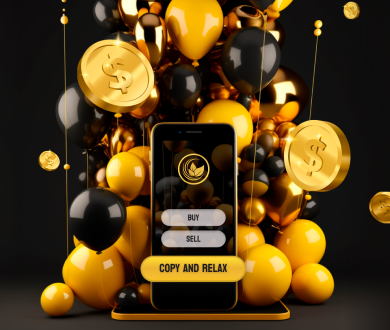EN
EN
-

Infinity bonus
For every deposit receive 10% bonus -

AGB at Forex expo Dubai
Received the award for the fastest broker in growth and development
-
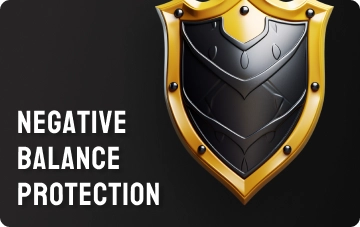
Negative balance protection
Negative balance protection
Aron groups services
Diverse services tailored to the needs of traders
Why should be join Aron Groups

Low risk investment

Multiple payment options

Licensed and regulated

24/7 support

Access +600 symbols

Negative balance protection
Everything according to your needs
Valid trading platform with various features
Metatrader 5
Aron Chart
Social Trade
The best software for transactions
Professional trading tool
Metatrader provides you with access to the latest news from major sources, fundamental and detailed analysis from reliable sources, and simple and advanced technical analysis with its accurate tools.
Aron chart online
All prices are at your disposal in real time
By using Aron Chart, you can have a professional and efficient tool, accurate and accurate analysis on all types of markets and trading symbols. Also, by using the ability to save analyses, you can access your previous analyzes at any time and place. Don't hesitate... just register and start analyzing.
Forex Social Trading
Clients can choose their traders according to functionality charts, which is prepared based on different factors. Clients can copy trade based on responses of society and according to their priorities and risk appetite.
-
1
Trader 1
23.04% ROI-
Followers
1061
-
84.81%Max profit
-
95%Win Rate
-
USDCurrency
-
33.71%Max drawdown
-
-
2
Trader 2
16.61% ROI-
Followers
521
-
30.91%Max profit
-
82%Win Rate
-
USDCurrency
-
10.46%Max drawdown
-
-
3
Trader 3
4.63% ROI-
Followers
380
-
104.02%Max profit
-
87%Win Rate
-
USDCurrency
-
41.06%Max drawdown
-
Meet top traders
Transaction volume
Active traders
Number of deals
Login: 300107
1Trade Volume
Profit
Login: 188933
2Trade Volume
Profit
Login: 162319
3Trade Volume
Profit
Login: 162958
4Trade Volume
Profit
Login: 187664
5Trade Volume
Profit
Login: 189196
6Trade Volume
Profit
Login: 351037
7Trade Volume
Profit
Login: 255188
8Trade Volume
Profit
Login: 351715
9Trade Volume
Profit
Login: 253423
10Trade Volume
Profit
Login: 158234
11Trade Volume
Profit
Login: 176724
12Trade Volume
Profit
Login: 184527
13Trade Volume
Profit
Login: 183570
14Trade Volume
Profit
Login: 258652
15Trade Volume
Profit
Login: 155914
16Trade Volume
Profit
Login: 153160
17Trade Volume
Profit
Login: 185387
18Trade Volume
Profit
Login: 257333
19Trade Volume
Profit
Login: 352121
20Trade Volume
Profit
Login: 162319
1Trade Volume
Profit
Login: 258652
2Trade Volume
Profit
Login: 300107
3Trade Volume
Profit
Login: 168550
4Trade Volume
Profit
Login: 357233
5Trade Volume
Profit
Login: 188933
6Trade Volume
Profit
Login: 510763
7Trade Volume
Profit
Login: 176365
8Trade Volume
Profit
Login: 356504
9Trade Volume
Profit
Login: 187967
10Trade Volume
Profit
Login: 154006
11Trade Volume
Profit
Login: 150335
12Trade Volume
Profit
Login: 250701
13Trade Volume
Profit
Login: 184886
14Trade Volume
Profit
Login: 183570
15Trade Volume
Profit
Login: 351715
16Trade Volume
Profit
Login: 183828
17Trade Volume
Profit
Login: 350264
18Trade Volume
Profit
Login: 185405
19Trade Volume
Profit
Login: 176724
20Trade Volume
Profit
Login: 356225
1Trade Volume
Profit
Login: 354995
2Trade Volume
Profit
Login: 300107
3Trade Volume
Profit
Login: 185325
4Trade Volume
Profit
Login: 350784
5Trade Volume
Profit
Login: 163240
6Trade Volume
Profit
Login: 351914
7Trade Volume
Profit
Login: 181734
8Trade Volume
Profit
Login: 356485
9Trade Volume
Profit
Login: 151553
10Trade Volume
Profit
Login: 184886
11Trade Volume
Profit
Login: 254920
12Trade Volume
Profit
Login: 157311
13Trade Volume
Profit
Login: 153283
14Trade Volume
Profit
Login: 179443
15Trade Volume
Profit
Login: 184587
16Trade Volume
Profit
Login: 100157
17Trade Volume
Profit
Login: 351037
18Trade Volume
Profit
Login: 158951
19Trade Volume
Profit
Login: 184717
20Trade Volume
Profit
-
Login: 300107
1144 LotsTrade Volume
4.32K USDProfit
-
Login: 188933
232 LotsTrade Volume
4.29K USDProfit
-
Login: 162319
320.7 LotsTrade Volume
2.37K USDProfit
-
Login: 162958
40.3 LotsTrade Volume
1.74K USDProfit
-
Login: 187664
519.4 LotsTrade Volume
1.59K USDProfit
-
Login: 162319
1144.49 LotsTrade Volume
16.16K USDProfit
-
Login: 258652
2295.84 LotsTrade Volume
12.21K USDProfit
-
Login: 300107
3235.4 LotsTrade Volume
10.87K USDProfit
-
Login: 168550
469.6 LotsTrade Volume
9.75K USDProfit
-
Login: 357233
5236.2 LotsTrade Volume
9.49K USDProfit
-
Login: 356225
1330 LotsTrade Volume
29.39K USDProfit
-
Login: 354995
211.52 LotsTrade Volume
24.24K USDProfit
-
Login: 300107
3204.6 LotsTrade Volume
19.42K USDProfit
-
Login: 185325
4516 LotsTrade Volume
16.44K USDProfit
-
Login: 350784
5425.4 LotsTrade Volume
15.59K USDProfit
Unlimited trading experience
Access to over a thousand trading symbols
| Name | Symbol | Price | Spread | Price chart |
|---|
Media about us
-

Retail Broker of the Year – MENA 2023 –
Jan 21, 2024